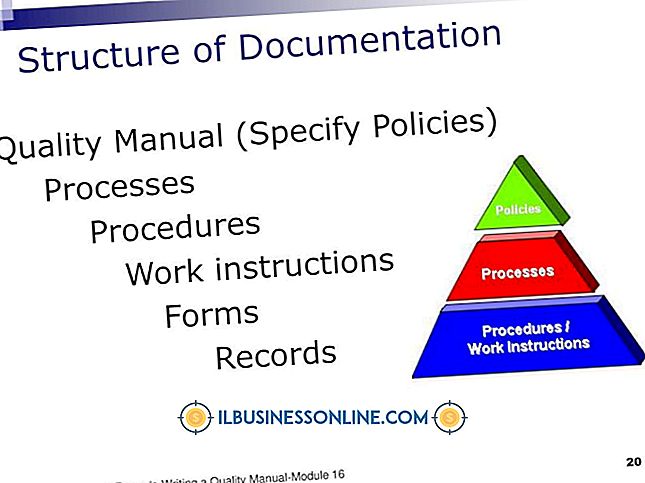Hvordan bruke en pensel med Gimp

GNU Image Manipulation Programmet er et gratis alternativ til dyre bildeditorer. Denne gratis, åpen kildeprogramvaren kjører på Linux, UNIX, Windows og Mac-plattformer. I tillegg til funksjoner som resizing, fargearbeid, tekstmanipulering, effektfiltre og layering, kommer GIMP med et penselverktøy, som lar deg lage fuzzy penselstreker over eksisterende bilder eller et tomt virtuelt lerret.
1.
Klikk på penselikonet i GIMPs verktøykasse. I versjon 2.6 ligger pelsikonet mellom blyant- og viskelærikonene. Alternativt, velg pensel ved å velge "Verktøy" fra programmets meny, og svev over "Paint Tools" og klikk "Paintbrush."
2.
Hold venstre museknapp og dra pekepinnikonet - en liten sirkel over musemarkøren - over GIMP-lerretet ditt for å lage penselstreker. For å lage et lerret, velg "File" og deretter "New" fra GIMP-menyen. Du kan også male over et eksisterende bilde. Klikk "Fil" og deretter "Åpne" for å åpne et bilde fra harddisken.
3.
Klikk på fargeboks, svart som standard, plassert under verktøylinjene på GIMPs verktøykasse. Velg en farge for pensel ved å justere glidebryterne, klikk hvor som helst i graderingsvinduet eller klikk på noen av de firkantede fargeprøvene. Skriv inn individuelle verdier i høyre side av vinduet for å lage bestemte farger.
4.
Juster penselalternativene for å tilpasse børsten din. Disse alternativene vises på den nedre halvdelen av GIMP-verktøykassen når pensel er valgt. Skyv glidebryteren "Opacity" for å bestemme translucensen av børsten. Klikk på ikonet ved siden av "Pensel" og velg en penselform fra menyen som ser ut til å endre formen på strekket på lerretet. Skyv glidebryteren "Skala" for å endre børstens størrelse. Klikk på boksen for å "Fade Out" for å gjøre hver penselfare forsvinner nær sin ende eller boksen ved siden av "Apply Jitter" for å endre strekningen fra en kontinuerlig linje til en ødelagt, spredt linje. Med "Brush Dynamics" kan du konfigurere avanserte alternativer for tabletter, for eksempel trykkfølsomheten.
Tips
- Trykk "P" på tastaturet for raskt å velge penselverktøyet.
- Hold nede "Ctrl" -tasten når du bruker penselbrettet for å slå det inn i fargepluksjonsverktøyet. Klikk på hvilken som helst farge på lerretet ditt for å gjøre det til din aktive farge.
- Hold nede "Shift" -tasten når du bruker pensel for å generere en rett linje fra markøren. Klikk en gang for å male rettlinjen på lerretet.
- Selv om GIMP har tilpassbare pensler, kan du laste ned og installere nye penseltyper for å utvide måleralternativene dine.